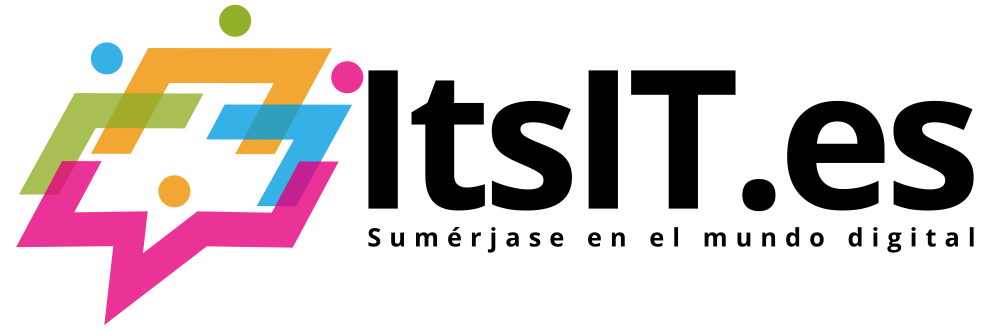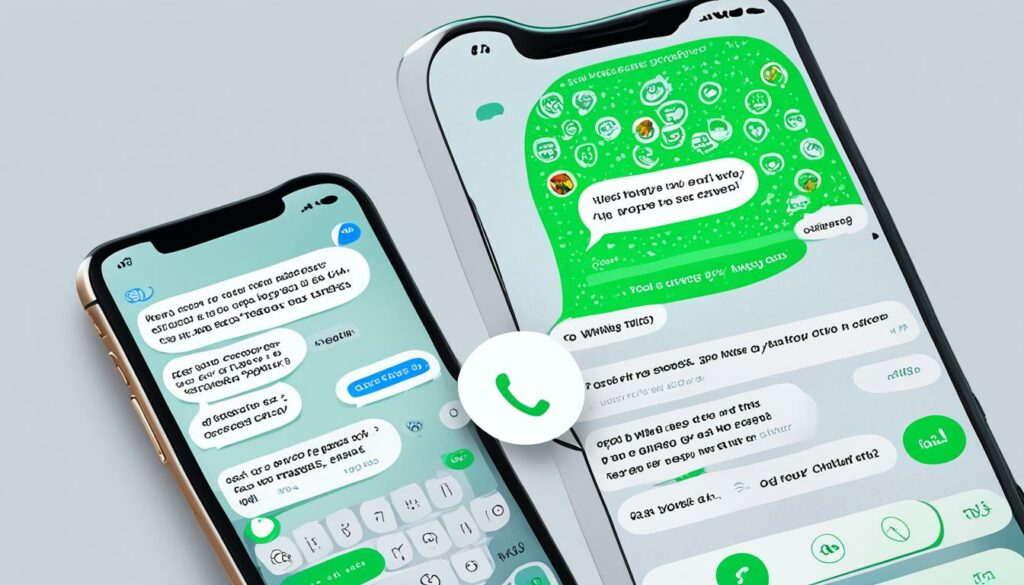WhatsApp, líder global en aplicaciones de mensajería instantánea, no sólo conecta a millones de personas alrededor del mundo sino que también ofrece herramientas poderosas, aunque a veces subutilizadas, para la gestión de datos. Entre estas destaca la posibilidad de recuperar mensajes borrados de WhatsApp, una ayuda indispensable para aquellos momentos de urgencia al haber eliminado información importante accidentalmente. No obstante, para poder hacer uso de esta funcionalidad se requiere de cierta preparación previa y comprensión de las funciones de WhatsApp. En la siguiente guía, proporcionamos las explicaciones completas, paso a paso, para recuperar tus conversaciones perdidas.
Entendemos que la pérdida de mensajes puede causar inconvenientes y nuestra misión es ofrecerte toda la ayuda necesaria para comprender y manejar exitosamente estas situaciones. Si alguna vez te has encontrado en la difícil posición de recuperar información vital que no sabías que necesitarías, sigue leyendo para descubrir cómo las copias de seguridad son tu mejor aliado.
Claves para la recuperación de mensajes de WhatsApp
- Entender la importancia de realizar copias de seguridad periódicas para la protección de tus conversaciones.
- Aprender a configurar la copia de seguridad automática de WhatsApp dependiendo de si eres usuario de Android o iOS.
- Manejo de la restauración de chats a partir de copias guardadas en Google Drive o iCloud.
- Solución de problemas comunes durante la recuperación de mensajes y conversaciones.
- Consejos para gestionar datos y optimizar el uso de WhatsApp y sus funciones de recuperación.
Importancia de las copias de seguridad en WhatsApp
Las copias de seguridad en WhatsApp cobran un papel decisivo cuando se trata de cómo recuperar conversaciones de WhatsApp. Son el recurso primordial para salvaguardar nuestros intercambios de mensajes, asegurando que siempre podamos acceder a ellos ante cualquier eventualidad.
¿Qué son las copias de seguridad y cómo funcionan?
En WhatsApp, una copia de seguridad consiste en archivar los datos de nuestras conversaciones en un punto específico para poder recuperarlos luego. Este proceso resguarda tanto los mensajes de texto como los archivos multimedia, brindando instrucciones claras para habilitar y restaurar estas copias en caso de necesidad. Al configurar WhatsApp, puedes optar por realizar estas copias de manera automática, garantizando así la continuidad de tu historial de chats.
Diferencias entre copias en Google Drive y copias locales
Los usuarios de WhatsApp tienen la flexibilidad de elegir entre dos tipos de copias de seguridad: las que se realizan en Google Drive y las locales. Mientras que las copias en Google Drive ofrecen la comodidad de un almacenamiento en la nube y la capacidad de restaurar conversaciones fácilmente al cambiar de dispositivo, las copias locales se guardan directamente en la memoria del teléfono o en una tarjeta SD, y pueden requerir de un administrador de archivos para su acceso.
Estás viendo un contenido de marcador de posición de YouTube. Para acceder al contenido real, haz clic en el siguiente botón. Ten en cuenta que al hacerlo compartirás datos con terceros proveedores.
| Google Drive | Copias locales |
|---|---|
| Almacenamiento en la nube | Almacenamiento en el dispositivo |
| Recuperación sencilla entre dispositivos | Acceso a través de un administrador de archivos |
| Vinculado a una cuenta de Google | Posible almacenamiento en SD |
| Configuración de frecuencia automática | Requiere de backups manuales |
Configurando la copia de seguridad automática
Para aquellos interesados en recuperar conversaciones de WhatsApp, la configuración de la copia de seguridad automática es un salvavidas. Los pasos para realizar esta configuración son bastante sencillos y se encuentran en los ajustes de la app de WhatsApp. Desde esta sección, los usuarios pueden escoger la frecuencia de la copia de seguridad (diaria, semanal, mensual) y si desean incluir archivos multimedia. Esta función asegura que siempre tengamos la última información al alcance, incluso en dispositivos iOS donde las copias se sincronizan con iCloud.
Recuperar conversaciones de whatsapp desde dispositivos Android
Si te preguntas como recuperar conversaciones de WhatsApp después de haber borrado mensajes sin querer, la solución reside en entender el proceso de restauración desde copias de seguridad en dispositivos Android. A continuación, encontrarás los pasos necesarios y algunas recomendaciones para recuperar mensajes borrados de WhatsApp con eficacia.
- Verifica que tienes el mismo número de teléfono y la cuenta de Google usada en la creación de la última copia.
- Desinstala WhatsApp de tu dispositivo Android.
- Reinstala la aplicación desde Google Play Store.
- Abre WhatsApp y sigue las instrucciones hasta llegar a la opción de restauración de mensajes.
- Selecciona ‘Restaurar’ y espera a que el proceso concluya.
En caso de que no exista una copia de seguridad en Google Drive, WhatsApp buscará automáticamente una copia de seguridad local para restaurar tus conversaciones. Para un proceso exitoso, es crucial que la copia de seguridad local esté en la carpeta predeterminada de WhatsApp en tu dispositivo.
| Opción de Restauración | Ventajas | Inconvenientes |
|---|---|---|
| Copia de seguridad en Google Drive | Acceso desde cualquier dispositivo con conexión a internet. Seguridad adicional proporcionada por tu cuenta de Google. | Requiere espacio suficiente en tu cuenta de Google Drive. |
| Copia de seguridad local | No necesita de internet. Control directo sobre los archivos de backup. | Se necesita acceso físico al dispositivo y puede ser perdido si el dispositivo se daña. |
Recuerda que la opción de recuperación dependerá de la disponibilidad y ubicación de tus copias de seguridad. Mantén siempre una copia de seguridad reciente para asegurarte de que puedas recuperar mensajes borrados de WhatsApp sin problemas.
Restaurar chats de WhatsApp en tu iPhone
Si te preguntas como recuperar conversaciones de whatsapp o necesitas recuperar mensajes borrados de whatsapp en tu dispositivo Apple, hay una serie de pasos que debes seguir para utilizar las funciones de WhatsApp en iCloud. A continuación, te explicamos cómo puedes gestionar y restaurar tus conversaciones en tu iPhone con ayuda de iCloud.
Pasos para recuperar conversaciones a través de iCloud
Para comenzar a recuperar conversaciones de WhatsApp, es imprescindible que previamente hayas realizado una copia de seguridad en iCloud. Deberás verificar que la copia existe en los ajustes de WhatsApp, desinstalar la aplicación, reinstalarla y, a continuación, seleccionar la opción de restaurar el historial de chats. Este proceso es fundamental para recuperar mensajes borrados de whatsapp.
Problemas comunes y soluciones al restaurar desde iCloud
Al intentar recuperar conversaciones de WhatsApp desde iCloud, es posible encontrarse con problemas como la falta de espacio suficiente tanto en el dispositivo como en la cuenta de iCloud. Para solventar este inconveniente, asegúrate de disponer del doble del tamaño de la copia de seguridad en ambos espacios y de estar conectado a tu Apple ID correcto.
Cómo gestionar copias de seguridad en varios dispositivos Apple
Si dispones de varias cuentas de WhatsApp bajo un mismo Apple ID, debes saber que las copias de seguridad están vinculadas a números de teléfono individuales. Es vital aprender a comprender las funciones de WhatsApp para administrar correctamente el espacio en iCloud y recuperar mensajes borrados de whatsapp destinados a cada número de teléfono asociado a tus dispositivos Apple.
| Paso | Descripción | Solución |
|---|---|---|
| 1 | Verificar copia de seguridad | Acceder a WhatsApp Ajustes > Chats > Copia de seguridad |
| 2 | Desinstalar y reinstalar WhatsApp | Eliminar la app y descargarla nuevamente desde la App Store |
| 3 | Restaurar historial de chats | Seguir las indicaciones de WhatsApp para restaurar conversaciones |
| 4 | Problemas de espacio | Asegurarse de tener suficiente espacio libre en iCloud y en el dispositivo |
| 5 | Gestión con varios dispositivos | Verificar que las copias de seguridad correspondan a los números de teléfono correctos |
Transferencias y restauraciones entre diferentes plataformas
La necesidad de cómo recuperar conversaciones de WhatsApp cuando cambiamos de un dispositivo a otro es una situación que varios usuarios pueden enfrentar, especialmente al pasar de un sistema operativo a otro, como de Android a iPhone o viceversa. Mientras que pasar información entre dispositivos del mismo sistema operativo es relativamente sencillo mediante las copias de seguridad, hacerlo entre plataformas diferentes suele necesitar de herramientas adicionales.
WhatsApp ha avanzado en facilitar este proceso, sin embargo, actualmente requiere del uso de aplicaciones de terceros para completar la transferencia. Personalizar este proceso y elegir la herramienta adecuada puede ser clave para una transición exitosa de tus preciadas conversaciones y recuerdos almacenados en la app.
| Herramienta | Compatibilidad | Características |
|---|---|---|
| Backuptrans Android WhatsApp to iPhone Transfer | Android e iPhone | Permite transferencias selectivas, visualización de mensajes antes de transferir |
| dr.fone | Android e iPhone | Admite varios tipos de datos, restauración a dispositivos sin perder datos actuales |
Las opciones mencionadas no son gratuitas pero ofrecen una solución efectiva para quienes necesitan recuperar conversaciones de WhatsApp tras un cambio de teléfono que implica un cambio de sistema operativo. Es una inversión que garantiza la paz mental al saber que tus datos no se perderán en el proceso de transición.
Es importante revisar las guías y soporte de las herramientas de terceros para un proceso sin contratiempos.
Antes de decidir por una herramienta, tomar en cuenta el soporte ofrecido y la compatibilidad con la versión actual de WhatsApp y los sistemas operativos involucrados es una decisión prudente. La verificación de comentarios y reseñas de usuarios que ya han pasado por el proceso puede proporcionar información valiosa y evitar inconvenientes.
Conclusión
Al explorar las diversas maneras sobre cómo recuperar mensajes borrados de whatsapp, es fundamental reconocer que la posibilidad de recuperación depende de acciones previas del usuario. Las copias de seguridad son la piedra angular en este proceso, sea mediante Google Drive en dispositivos Android o iCloud en aparatos iOS. Es esencial que estas copias de seguridad sean configuradas con anticipación para asegurar la protección de los datos.
Resumen de los métodos de recuperación
Para que los usuarios puedan recuperar mensajes borrados de whatsapp, deben familiarizarse con los procedimientos establecidos dependiendo de su sistema operativo. En Android, es posible utilizar tanto copias de seguridad en Google Drive como locales, mientras que en iOS, se depende exclusivamente de iCloud. Los pasos son accesibles, sin embargo, requieren de una planificación y gestión previa de las copias.
Importancia de prevenir la pérdida de datos
La prevención de pérdida de datos es imperativa y las rutinas de respaldo regulares se presentan como solución preventiva. La configuración de copias automáticas y el entendimiento de cómo gestionarlas garantizan que los usuarios eviten la pérdida de información vital. Las explicaciones y guías proporcionadas ayudan a comprender las funciones de WhatsApp y su importancia en la preservación de nuestros datos.
Recomendaciones finales para el uso de WhatsApp
Finalmente, es recomendable que todos los usuarios de WhatsApp dediquen tiempo a familiarizarse con las herramientas de seguridad y respaldo que ofrece la plataforma. Realizar copias de seguridad de manera consistente y permanecer atento a las actualizaciones de la aplicación puede marcar la diferencia en la protección y recuperación de mensajes borrados de whatsapp. La gestión proactiva de nuestras comunicaciones en WhatsApp no es solo una medida de seguridad, sino una práctica que facilita la continuidad y la tranquilidad en nuestra vida digital.
Si te interesa este tema y quieres seguir leyendo, en concreto, sobre la recuperación de mensajes eliminados de WhatsApp, haz clic aquí en este artículo que hemos preparado para ti Cómo ver los mensajes eliminados en WhatsApp: instrucciones paso a paso.